このpBotプログラムとは何ですか?
pBotアプリは、次のことができるエンターテイメントプログラムです。 チャットする。 このソフトウェアの開発者によると、pBotは組み込まれています 人工の分野における最新の基準への準� インテリジェンス。
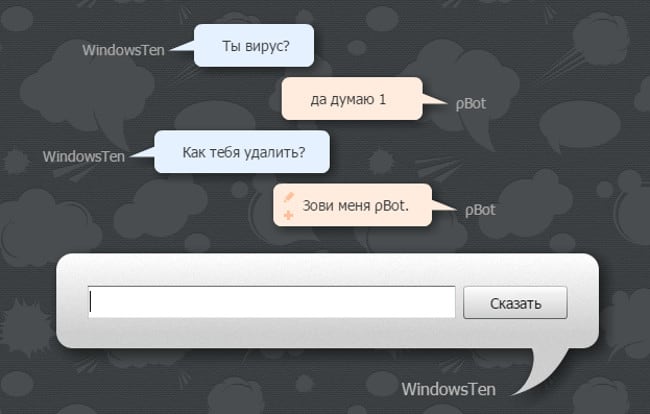
pBotでのコミュニケーション
プログラムウィンドウで、質問したり回答を受け取ったりできます。 アプリケーションが正常に応答する場合もあれば、他の場合に- 場違い。 ただし、pBotの実用的な利点はありません。 なに これはpBotであり、分析しましたが、プログラムの削除を分析します。
pBotをコンピューターから完全に削除する方法
このpBotアプリケーションは悪質ではありませんが ソフトウェア(ただし、最初は 別の考え方をするために)、コンピューター上に存在することは望ましくありません。 ほとんどの場合、彼女はしないという事実にもかかわらず マニフェスト、時にはそれが問題を引き起こす可能性があります。 フォーラムで 人々は、対応するアプリケーションのためにゲーム中に不平を言う ゲームは最小化されます。 また、一緒に 変更されたバージョンがFreeWareアプリケーションと共にインストールされた たとえば、悪意のあるコードが存在するプログラ� ユーザーに関する個人情報を収集します。
pBotプログラムを削除するには、シリーズを実行する必要があります 非標準の操作。 特に、あなたはする必要があります 以下:
- コンピューターを再起動します。
- 起動画面の起動後、画面が表示されるまで WindowsブートプレスF8;
- このアクションが完了すると、必要なリストが表示されます 「セーフモードでダウンロード」を選択します;
- 起動してデスクトップにアクセスしたら、開く必要があります タスクマネージャーで、pbot.exeプロセスがあるかどうかを確認します(if 食べてから完了してください);
- 「コントロールパネル」-「プログラムのアンインストール」を開きます。
- リストでpBotを見つけて削除します。
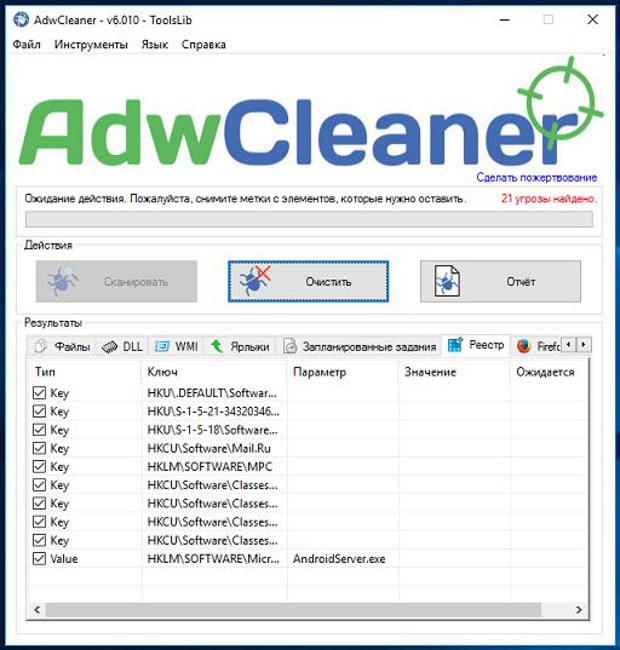
AdwCleanerスパイウェア対策ソフトウェア
適切な行動の後、プログラムは 削除する必要があります、それは再びPCで発生する可能性があります。 に これを防ぐ必要があります:
- AdwCleanerアプリケーションをインストールします。
- このユーティリティを使用してコンピューターをスキャンします。
- 脅威が見つかった場合、プログラムに許可します 削除します。
その後、CCleanerを使用してレジストリをクリーンアップすることをお勧めします。 それは 次のように行います:
- CCleanerがインストールされていないが、ダウンロードして、 それをインストールします。
- アプリケーションを起動し、[レジストリ]タブに移動します。
- [問題の検索]をクリックします。
- スキャンが完了したら、「修正…」をクリックします。
- プログラムが提供するすべてに同意します。
- その後、コンピューターを再起動します。
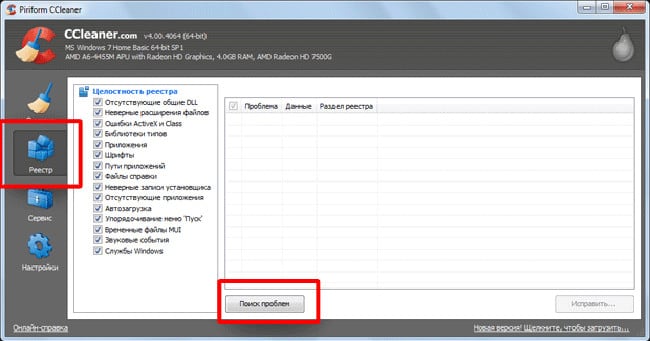
CCleanerを使用したレジストリのクリーニング
将来的に同様の状況を防ぐために、インストール中に フリーウェアは、どのコンポーネントを確認してください インストールします。 これを行うには、各インストーラー画面で事実を確認します 特別なアイテムまたは疑わしいチェックボックスの存在 チェックマーク付き。 pBotが何であるかがわかったと思います。 そしてそれをどうするか。
